Excel插入文件如何轻松完成?发布时间:2021年04月19日 14:12
我们在制作Excel表格的时候,为了保证更多的信息显示在表格中,有时候需要将其他的表格插入到这个表格中。有些人可能没有使用过这种Excel插入文件的功能,只会简单地将一堆表格罗列给其他人查看,那样会导致查看起来很混乱,也比较繁琐,其实,你需要在相关的表格位置插入一个嵌套文件,便能够解决这个问题。那么,怎样在Excel表格中插入其它对象文件呢?下边,我们一起学习一下。
1、我们为了便于演示Excel插入文件的过程,需要新建两个Excel表格,我们分别给它们命名新建一和新建二。如下图所示:
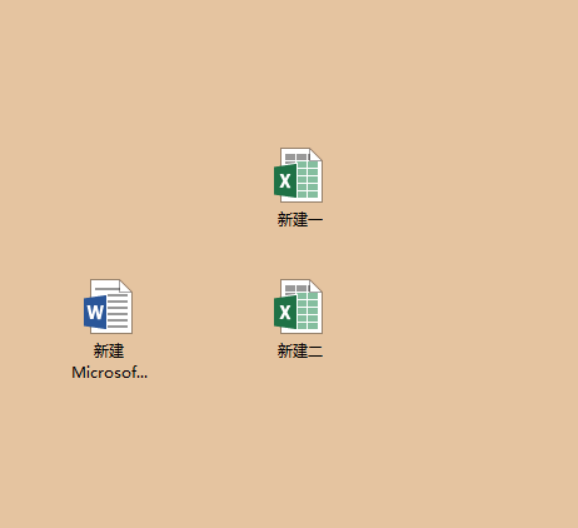
2、我们打开新建一,随便选定一个单元格,之后依次点击"插入“菜单”—“对象”,窗口会自动弹出“对象”对话框,如下图所示:
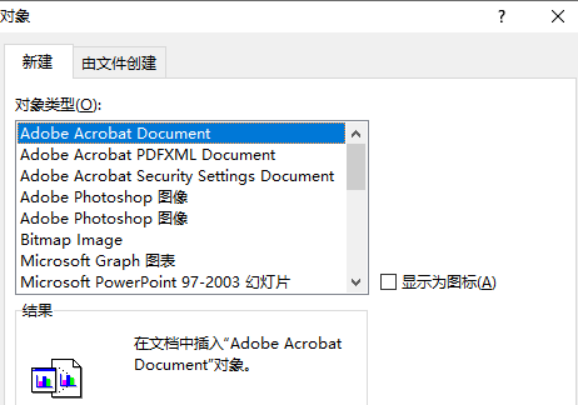
3、我们看上图所示,对象有新建和有文件创建选项,我们点击有文件创建,单击"浏览",选择我们的新建二,插入。
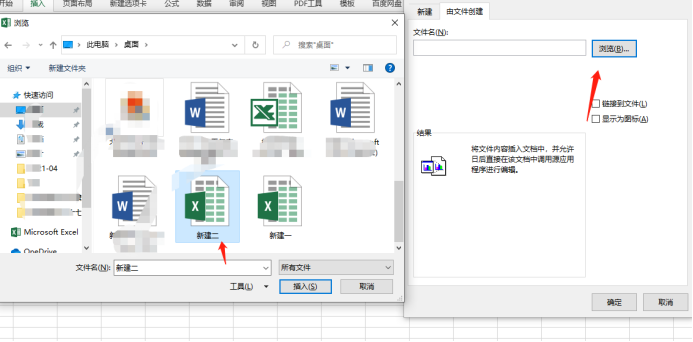
4、然后,我们选择"对象"对话框中的"显示图标",点击"更改图标",就会自动弹出"更改图标"对话框。如下图所示:
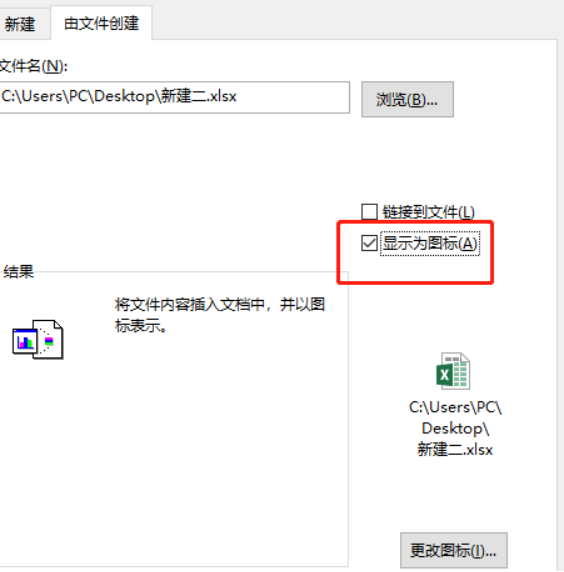
5、我们可以将“图标标题”中的文件路径及文件扩展名删掉,也可以重新命名,如下图所示。然后点击“确定”按钮。
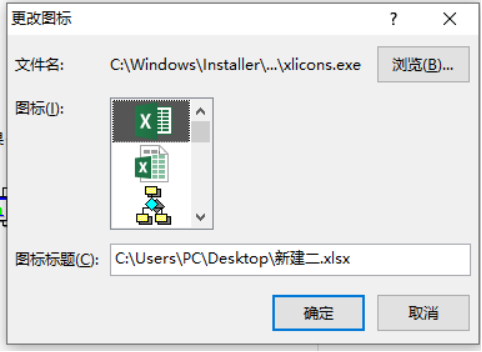
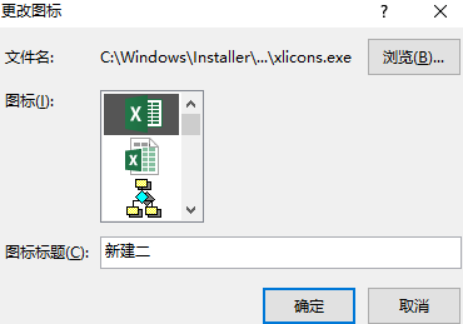
6、修改完之后,点击“确定”按钮,之后在“对象”对话框再点击“确定”,那么Excel插入文件的操作我们就基本完成了!双击插入图标就可以打开插入的表格!
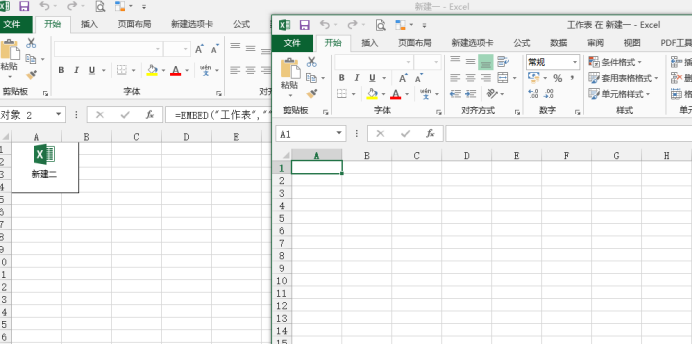
关于Excel插入文件的方法,你掌握了吗?按照同样的方法,我们还可以在Excel表格中插入Word或者PPT等形式的文件,你可以都试一试!
本篇文章使用以下硬件型号:联想小新Air15;系统版本:win10;软件版本:Microsoft Office 2013。





















